아이폰을 사용하면서 중요한 데이터와 사진을 안전하게 보호하고 싶을 때가 있습니다. 이를 위해 아이폰 백업 방법을 알고 있어야 합니다. 또한, 아이폰 문제 해결이나 개인 정보 보호를 위해 아이폰을 공장 초기화해야 할 때도 있습니다.
이 블로그 포스트에서는 아이폰 백업 방법과 아이폰 공장 초기화 방법에 대해 상세히 안내하고 있습니다. 중요한 데이터를 안전하게 보호하고 원활한 장치 사용을 유지하기 위해 필수적인 정보를 제공합니다.

1부: 아이폰 백업하는 3가지 방법
아이폰을 백업하는 것은 데이터 손실을 방지하고 중요한 정보를 보호하는 데 매우 중요합니다. 다음은 아이폰을 백업하는 방법입니다:
1방법1. iCloud를 이용하여 아이폰 백업하기
iCloud를 이용한 백업은 아이폰의 중요한 데이터와 설정을 클라우드에 안전하게 저장하는 방법 중 하나입니다. 아이 클라우드 초기화가 필요한 경우에도 이 방법은 유용합니다. 다음은 iCloud를 이용한 백업 방법에 대한 상세한 안내입니다:
- 아이폰 설정을 열고 Apple ID(아이튠즈 및 App Store)로 이동합니다.
- iCloud로 이동하여 "iCloud 백업"을 선택합니다.
- "지금 백업"을 눌러 수동 백업을 실행하거나 "iCloud 백업"을 활성화하여 자동 백업을 설정할 수 있습니다.
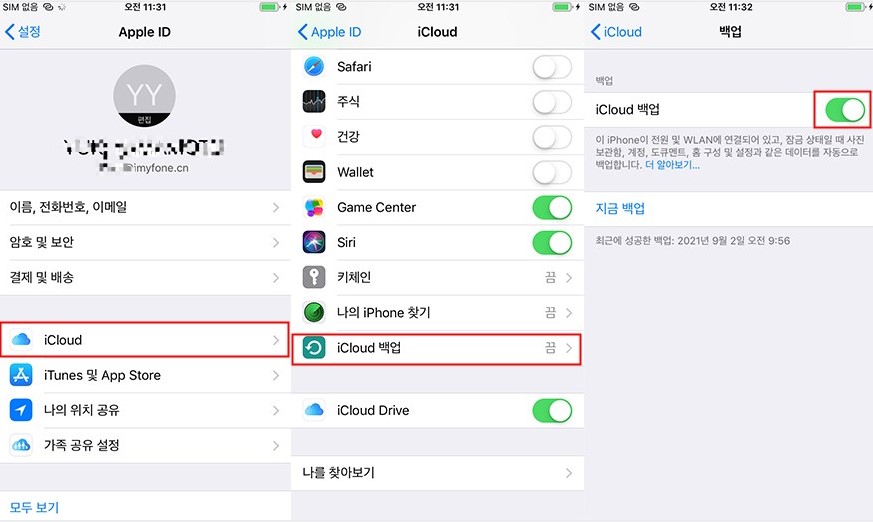
2방법2. iTunes를 이용하여 아이폰 백업하기
iTunes를 사용하여 아이폰을 백업하는 방법은 간단하고 효과적입니다. 아이튠즈 초기화가 필요한 경우에도 이 방법을 통해 백업을 안전하게 진행할 수 있습니다. 아래의 단계를 따라 진행하세요:
- 아이폰을 컴퓨터에 연결하고 iTunes를 실행합니다.
- 아이폰을 선택한 후 "요약" 탭으로 이동합니다.
- "이 컴퓨터에서 백업" 옵션을 선택한 후 "백업"을 클릭합니다.

같이 읽으보세요:
3방법3. 제3자 백업 도구로 아이폰 백업하기
아이폰을 안전하게 백업하는 것은 중요한 데이터와 사진을 보호하고 손실을 방지하는 핵심 요소입니다. 제3자 백업 도구를 사용하여 아이폰을 백업하는 것은 간편하고 효과적인 방법입니다. 다양한 백업 도구 중에서는 iMyFone D-Back과 같은 도구들이 인기가 있습니다.
iMyFone D-Back은 인기 있는 제3자 백업 도구 중 하나로, 사용자 친화적인 인터페이스와 강력한 기능을 제공하여 아이폰 백업을 간편하게 수행할 수 있습니다.
iMyFone D-Back의 특징:
- 다양한 백업 유형: 전체 백업, 선택적 백업, 미리보기 및 복원 등 다양한 백업 유형을 지원합니다. 사용자는 자신의 요구에 맞게 백업 옵션을 선택할 수 있습니다.
- 유연한 데이터 관리: 사용하면 백업된 데이터를 세밀하게 관리할 수 있습니다. 특정 데이터 항목을 선택하거나 복원할 수 있으며, 미리보기 기능을 통해 데이터를 사전에 확인할 수도 있습니다.
- 다양한 iOS장치 지원: 최신 아이폰, 아이패드 등을 포함된 거의 모든 iOS 장치와 최신 iOS 18 포함한 모든 iOS 버전을 지원합니다.
이 도구를 사용하여 아이폰을 백업하는 단계를 안내해 드리겠습니다.
D-Back으로 아이폰 데이터 백업하는 방법
단계1: iMyFone D-Back을 다운로드하고 설치합니다. 공식 웹사이트나 아래 '무료 다운로드' 버튼을 클릭하여 설치하세요. 그 다음, 아이폰 데이터 복구 옵션을 클릭합니다.
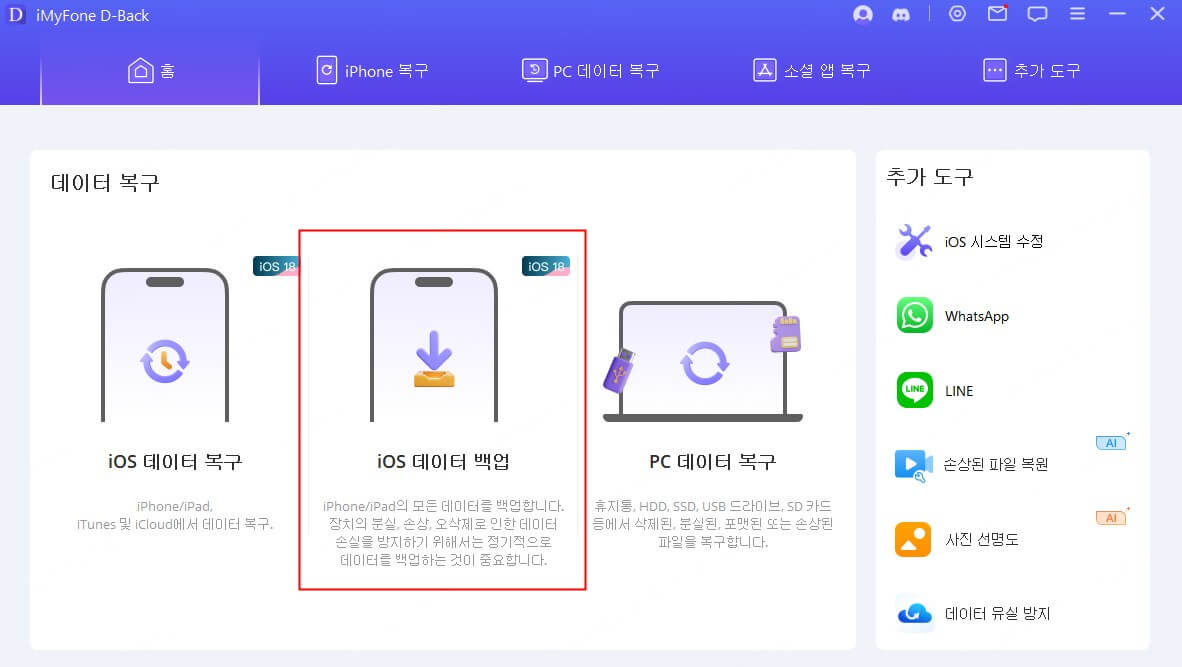
단계2: 그 후 디백을 실행하여 아이폰을 USB 케이블으로 컴퓨터에 연결합니다.

단계3: 아이폰을 인식한 후 '다음' 버튼을 클릭합니다. 백업하려는 파일의 형식을 선택한 후에 '스캔'을 클릭합니다.

단계4: 스캔이 완료되면 아이폰에서 있는 데이터를 모두 나타납니다. 자기 원하는 데이터를 선택한 후 '컴퓨터에서 복구' 클릭하여 백업됩니다.
※ 잘못삭제되었거나 사라진 데이터를 복구하고자 하시려면 '장치에서 복구'를 누르시면 직접 아이폰으로 복구할 수 있습니다.

iPhone 데이터 백업하는 가이드 영상
iOS 업데이트 전 iPhone 데이터 백업 방법에 대한 가이드 동영상을 같이 봅시다!
2부: 아이폰 공장 초기화하는 3가지 방법
아이폰을 공장 초기화하는 것은 장치의 문제 해결이나 개인 정보 보호를 위해 필요한 경우에 유용합니다. 주의해야 할 점은 초기화하면 모든 데이터와 설정이 삭제되므로 사전에 백업을 꼭 수행해야 합니다. 다음은 아이폰을 공장 초기화하는 방법입니다:
1방법1. 설정 앱을 통해 아이폰 초기화하기
아이폰을 설정 앱을 통해 초기화하는 방법은 상대적으로 간단하며 다음과 같은 단계를 따릅니다:
- 아이폰 설정을 열고 "일반"으로 이동합니다.
- "초기화"를 선택하고 "모든 콘텐츠 및 설정 지우기"를 클릭합니다.
- 초기화를 확인하고 암호를 입력한 후 "iPhone 초기화"를 선택합니다.

2방법2. iTunes를 통해 아이폰 초기화하기
iTunes는 아이폰을 백업할 수 있을 뿐만 아니나 아이폰 공장 초기화할 수도 있습니다. 다음 단계를 따라 아이폰을 iTunes를 통해 초기화할 수 있습니다:
- 아이폰을 컴퓨터에 연결하고 iTunes를 실행합니다.
- 아이폰을 선택한 후 "요약" 탭으로 이동합니다.
- "iPhone 초기화" 버튼을 클릭합니다.
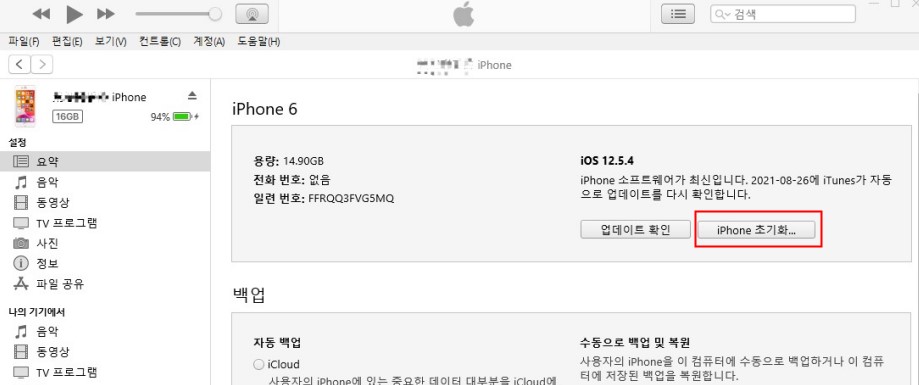
3방법3. Find My iPhone을 이용하여 아이폰 초기화하기
Find My iPhone은 iPhone을 찾거나 원격으로 제어하는 기능뿐만 아니라, 잃어버린 아이폰의 데이터를 보호하기 위한 보안 기능을 제공합니다. Find My iPhone을 이용하여 아이폰을 초기화하는 방법은 다음과 같습니다:
- 다른 장치나 웹 브라우저에서 iCloud.com에 로그인합니다.
- "Find iPhone"을 선택하고 해당 아이폰을 선택합니다.
- "모든 콘텐츠와 설정 지우기"를 클릭하고 초기화를 확인합니다.
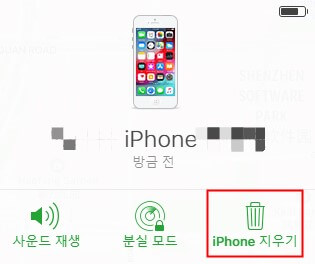
3부: 아이폰 백업과 공장 초기화 팁들
백업과 공장 초기화는 아이폰 사용자에게 중요한 작업입니다. 아래에는 백업과 공장 초기화 시 유용한 팁들을 제공합니다:
주의 사항:
- 규칙적인 백업: 데이터 손실을 방지하기 위해 정기적으로 아이폰을 백업하는 것이 좋습니다. iCloud나 iTunes를 사용하여 주기적으로 백업 설정을 확인하고 필요한 경우 수동 백업을 수행하세요.
- Wi-Fi 연결 확인: iCloud 백업을 수행할 때 Wi-Fi 연결이 필요하므로 안정적인 Wi-Fi 네트워크에 연결되어 있는지 확인하세요.
- 중요한 데이터 별도 보관: 백업이나 초기화 전에 중요한 데이터(사진, 연락처 등)를 컴퓨터에 별도로 보관하면 안전성을 더욱 향상시킬 수 있습니다.
- 비밀번호 및 암호 힌트 기록: 초기화 후 아이폰을 설정할 때 필요한 비밀번호와 암호 힌트를 따로 기록해두면 편리합니다.
결론:
중요한 데이터와 사진을 안전하게 보호하기 위해 아이폰을 정기적으로 백업하는 것이 필수적입니다. iCloud, iTunes 및 제3자 백업 도구 iMyFone D-Back을 사용하여 백업을 수행할 수 있습니다. 또한, 아이폰을 공장 초기화해야 할 때는 설정 앱, iTunes, Find My iPhone 또는 제3자 복구 도구를 활용할 수 있습니다.
하지만, 아이폰을 공장 초기화하기 전에 중요한 데이터를 백업하고, 각 단계를 신중히 따라야 합니다. 이렇게 하면 아이폰을 안전하게 초기화하고 원활한 장치 사용을 유지할 수 있습니다.
















